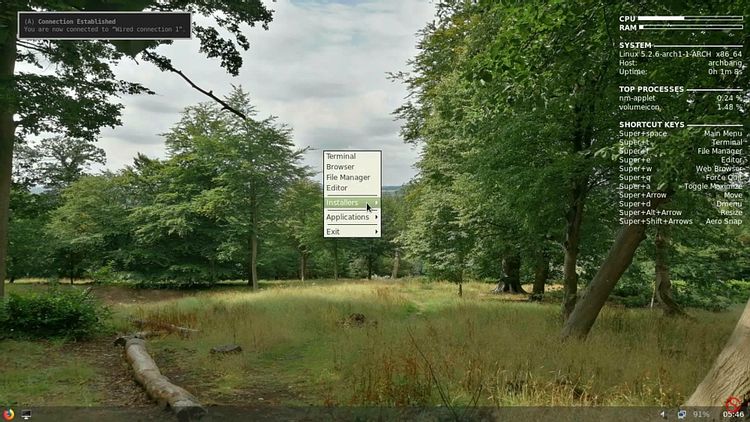但是新问题又来了——远程模式下无法使用中文输入法!!!
你没看错,就是无法使用。fcitx配置一切正常,就是弹不出输入法,但是在本地使用下输入法却是正常的。
这个问题太头疼了,百度上有人说是windows的输入法干扰了远程桌面的输入法,但是即使我禁用windows下的输入法也于事无补。
用google搜索ubuntu fcitx doesn’t work on xrdp也找不到结果。因为英美等人他们根本用不着输入法!┭┮﹏┭┮
这个问题太难受了,以至于我中途又换回gnome3桌面,在gnome3远程桌面下中文输入法却可以使用。(原因应该是gnome3把ibus作为系统的核心框架之一)
来来回回重装了好几次系统,期间我还尝试了mate,xfce,lxde桌面,发现都有中文输入法的问题。整个人都快崩溃了,辛亏苍天不负我,我仍就找到了解决办法:
没错,上面是一个日文网站,因为日语也需要输入法,才会有这篇文章。
说来也巧,我是怎么找到这篇文章的呢?因为我的梯子的服务器在东京,用google搜索的时候会检索的日本网站,然后机缘巧合下找到了答案。
用网页翻译直接看,这里我摘抄一下解决方案:
#对于fcitx,在startwm.sh中将以下内容贴到startkde之前
export GTK_IM_MODULE = fcitx
export QT_IM_MODULE = fcitx
export XMODIFIERS =“@ im = fcitx”
export DefaultIMModule = fcitx
fcitx
看来问题出在环境变量上。
写到这里基本上大部分功能都可以使用了。
现在就可以愉快的玩耍了~
在这个系统上我安装了nextcloud作为私有云,安装aria2作为离线下载,安装transmission用作pt,后续还可搭建开发环境,跑coding